- Грешке у штампачу, на пример Посао није одштампан јер опција КСПС није омогућена, могу се појавити на било којим штампачима компаније Ксерок, Цанон или другима.
- Обично ће Виндовс конфигурација за (поновно) омогућавање КСПС опција или ажурирање управљачког програма штампача отклонити проблем.
- Имате другу грешку? Погледајте наш одељак за решавање проблема са грешкама штампача за уобичајене проблеме, исправке и још много тога.
- Погледајте Одељак за управљање документима за повезане чланке о софтверу и препоруке за ваше документе.

Овај софтвер ће одржавати и покретати управљачке програме, чиме ће се заштитити од уобичајених рачунарских грешака и квара хардвера. Проверите све своје управљачке програме у 3 једноставна корака:
- Преузмите ДриверФик (верификована датотека за преузимање).
- Кликните Покрените скенирање да бисте пронашли све проблематичне управљачке програме.
- Кликните Ажурирај управљачке програме да бисте добили нове верзије и избегли кварове у систему.
- ДриверФик је преузео 0 читаоци овог месеца.
Грешке штампача као што су Посао није био штампан јер опција КСПС није омогућена. Контактирајте администратора система да бисте омогућили КСПС на овом уређају нису неуобичајене, посебно када покушавате да се повежете са штампачем путем Ви-Фи мреже.
Ово специфично питање обично се односи на управљачке програме класе или системске конфликте. Ово је крајње незгодно, па ћемо вам у овом водичу показати неколико потенцијалних исправки грешке.
Шта урадити ако посао није одштампан јер опција КСПС није омогућена?
1. Поново повежите напајање штампача
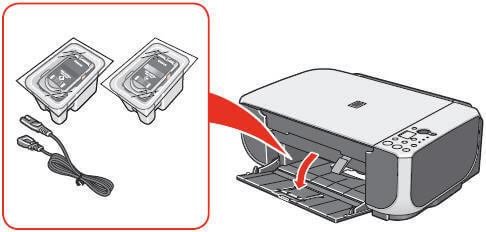
Прво што ћете покушати је да искључите штампач и извадите кабл за напајање из зидне утичнице. Затим извуците кабл за напајање из напајања.
После једног минута, поново прикључите кабл за напајање у напајање, а затим га прикључите у утичницу. Можете поново укључити штампач и видети да ли се проблем наставља.
2. Преузмите ПС управљачки програм за свој уређај
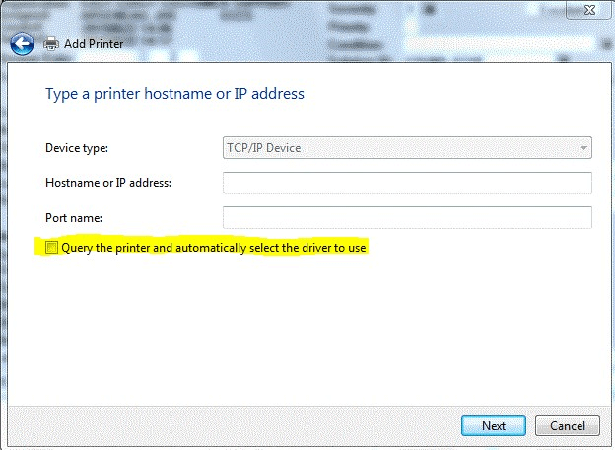
Та грешка обично значи да се управљачки програм класе користи у оперативном систему Виндовс 8 или Виндовс 10. Срећом, постоји лако решење ако га и даље видите након поновног повезивања напајања. Треба да утврдите да ли користите управљачки програм класе, па проверите инсталиране штампаче.
Ако постоји КСПС или Цласс Дривер, деинсталирајте га или уклоните. Следеће, идите на страницу за подршку вашег уређаја и одаберите Картица Управљачки програми и преузимања. Преузмите ПС возач за свој уређај.
Онда се побрините за то Упитајте штампач и аутоматски одаберите управљачки програм који ћете користити се не проверава приликом инсталирања управљачког програма. Ако је означено, имајте на уму да од вас неће бити затражено да користите управљачки програм који сте управо преузели и извадили. На крају, можете поново покренути рачунар и штампати.
3. Омогућите КСПС опцију на рачунару

- Брзо отворите Контролна табла.
- Кликните на Програми следећи.
- Кликните на Укључите Виндовс функције укључено или искључено.
- У Виндовс Феатуре, тражити КСПС услуга. Након што га пронађете, само кликните на поље за потврду поред њега.
- Кликните У реду.
- Сачекајте док се процес конфигурације не заврши.
- Када завршите, идите на Контролна табла> Уређаји и штампачи и проверите да ли је Мицрософт КСПС документ појављује се.
Ваш штампач не подржава КСПС ако нисте платили ту функцију. Мицрософт КСПС Доцумент Вритер (МКСДВ) је управљачки програм за штампање у датотеку који се укључује у омогућавање Виндовс апликације за КСПС датотеке.
Следите ове кораке да бисте омогућили опцију КСПС на рачунару са оперативним системом Виндовс 10 који је повезан са штампачем.
4. Ажурирајте софтвер управљачког програма штампача

- У оквир за претрагу на траци задатака унесите Менаџер уређаја.
- Након тога одаберите Менаџер уређаја.
- Изаберите категорију да бисте видели имена уређаја, а затим кликните десним тастером миша на штампач који желите да ажурирате.
- Изаберите Претражите аутоматски ажурирани софтвер за управљачке програме.
- Коначно, само одаберите Ажурирати драјвер.
- Ако су доступна било која ажурирања, она ће се аутоматски преузети у позадини. Када се инсталирају исправке, проверите да ли је проблем још увек присутан.
Један од аспеката који обично не привлачи велику пажњу је ажурирање софтвера управљачког програма штампача. Управљачки програми штампача су софтверски програми, а њихова функција је претварање података које заповедате за штампање у облик специфичан за инсталирани штампач.
Чак и ако Виндовс 10 обично инсталира исправке које недостају аутоматски, не би сметало потражити исправке које недостају пратећи горње кораке.
5. Помоћу алата за решавање проблема поправите све нове проблеме
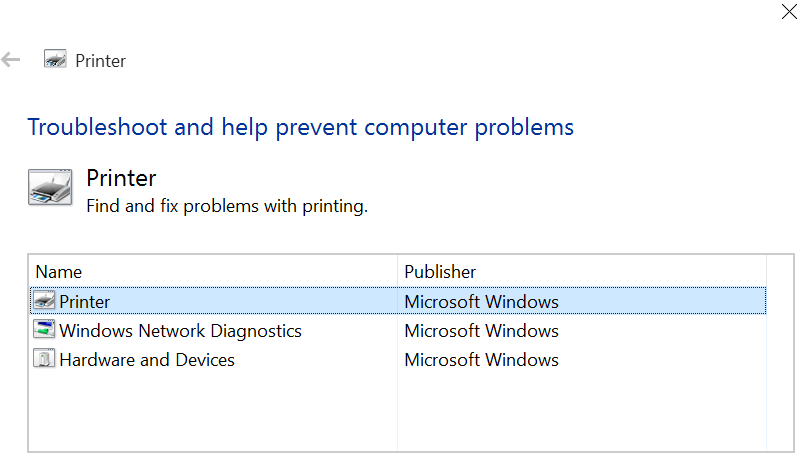
- притисните Тастер са Виндовс логотипом + Р.тастерски пречац отворити ТрцатиДијалог.
- Тип контрола у дијалошком оквиру Рун и притисните Ентер.
- У Оквир за претрагу на контролној табли откуцајте алат за решавање проблема.
- Следеће кликните Решавање проблема.
- Под Хардвер и звук ставку, кликните Користите штампач.
- Унесите администраторску лозинку или пружите потврду када се то затражи.
- Притисните Следећи и нека алатка за решавање проблема скенира проблеме.
- Решите све нове проблеме.
Ако се ове грешке не можете решити, помоћ у решавању проблема може вам помоћи да решите проблем. Ово ће поново покренути штампач и управљачке програме и проверити да ли има грешака. Током овог поступка ваш штампач мора бити повезан.
Ако покушавате да штампате и наиђете на КСПС опција није омогућена Навели смо неколико решења о томе како да је поправимо. Ако вам је наш чланак био користан, слободно нас обавестите тако што ћете оставити коментар испод.
Такође имајте на уму да на штампачима постоје разни други постови. Само користите функцију претраживања да бисте пронашли чланке потребне за решавање проблема са штампачем или завирите овде.
Често постављана питања
Ако је услуга КСПС онемогућена, можете је омогућити пратећи кораке описане у КСПС није омогућен чланак.
Уређаји могу имати проблема са довршењем задатка за штампање јер опција КСПС није омогућена у оперативном систему Виндовс. Обично се то дешава зато што је Виндовс аутоматски учитао нетачан управљачки програм и то морате ажурирајте управљачки програм.
КСПС је алтернатива веома популарном ПДФ-у. Такође је Виндовс услуга која омогућава штампање .кпс датотека. Такође би могао значити Ксерок Принт Сервицес, али то обично није случај када се ради о грешкама у штампању. Морате да укључите КСПС услугу на Виндовс функцијама.
![5 најбољих ЛасерЈет штампача за фолирање [2021 Водич]](/f/b04b78fea535f5ea8b09844e5bac5cbf.jpg?width=300&height=460)

![Исправите штампач у стању грешке [Бротхер, Епсон, ХП, Цанон]](/f/ca981366ba499956b6fafcc560dfea4f.jpg?width=300&height=460)